Многие профессиональные программы-редакторы имеют встроенную функцию автосохранения, иногда оказывающую пользователю неоценимую услугу. Если бы такой функции не было, любая критическая ошибка приводила бы к потере всех данных. Под критической ошибкой следует понимать сбой, приводящий к аварийному завершению работы программы или, что еще хуже, внезапному завершению работы компьютера с последующей его перезагрузкой.
Самопроизвольная перезагрузка компьютера должна вызывать беспокойство еще и потому, что она может указывать на серьезные неполадки в работе оборудования. Иногда они носят временный характер и исчезают, стоит только устранить вызывающий их внешний фактор, иногда же компьютер перезагружается вследствие сбоя драйверов или другого важного программного обеспечения, но это может быть обусловлено выходом из строя ключевых компонентов «железа». Выявить неполадку, приводящую к самопроизвольной перезагрузке компьютера, подчас бывает очень непросто, тем не менее, удостовериться в отсутствии явных ее причин по силам каждому пользователю.
Устанавливаются программы сами на комп что делать ?
Упрощенно алгоритм действий можно представить следующим образом. Сначала проверяем основные элементы оборудования, затем исключаем конфликт устройств, если таковые подключались к компьютеру, и в завершение выполняем поиск программных ошибок, в том числе связанных с некорректной работой драйверов. Также необходимо обратить внимание, появляется ли во время перезагрузки синий экран «смерти» – он может содержать важную информацию, указывающую на причины неполадки.
Неисправный или недостаточно мощный блок питания
Если компьютер перезагружается сам по себе без предупреждений, высока вероятность неисправности блока питания или перегрева ключевых компонентов «железа». Первым делом убедитесь, что блок питания обеспечивает достаточную мощность, а все контакты не имеют следов окисления.

В целом мощность БП должна примерно на 20 процентов превышать суммарный объем мощности, потребляемый всеми компонентами компьютера. Этот запас необходим для нормальной работы устройств, функционирующих в режиме повышенного энергопотребления.
Перегрев процессора, видеокарты или жесткого диска
Другой распространенной причиной самопроизвольных перезагрузок является перегрев, вызванный банальным загрязнением системного блока. Если его периодически не очищать, внутри начнет накапливаться пыль, препятствующая циркуляции воздуха и нормальному охлаждению процессора, видеокарты и жесткого диска. Как результат, срабатывают внутренние датчики температуры и устройство отключается. Кстати, есть много примеров, когда при сильном запылении компьютер перезагружается при включении, буквально через 5-10 секунд после нажатия кнопки Power.

Что делать если на компьютер сами устанавливаются программы
К недостаточному охлаждению также могут привести плохо работающие кулеры, расположенные напротив процессора и видеокарты. Если вентиляторы сильно гудят или с трудом вращаются, обеспечить нормальное охлаждение устройства они не могут, и, стоит дать повышенную нагрузку, как происходит перегрев. Характерный пример – компьютер перезагружается во время игры или запуска требовательного к ресурсам приложения. Если проблемы связаны с плохим охлаждением, все решается чисткой системного блока, заменой кулеров.
Но есть ещё один момент, на который стоит обратить внимание. Это состояние термопасты – специального вещества, нанесенного между чипом процессора и радиатором для лучшего теплоотвода из зоны контакта поверхностей. Высохшую и потрескавшуюся термопасту необходимо заменить, что можно сделать самостоятельно или в сервисе обслуживания.

Раз уж решили проверить, не загрязнен ли системный блок, внимательно осмотрите все детали на материнской плате. Возможно, где-то заметите вздувшиеся конденсаторы, подгоревшие провода, окисленные контакты – все это может привести к указанной выше проблеме.
Неисправность оперативной памяти
Выход из строя ячеек оперативной памяти чаще всего проявляется как синий экран и перезагрузка Windows 7/10.
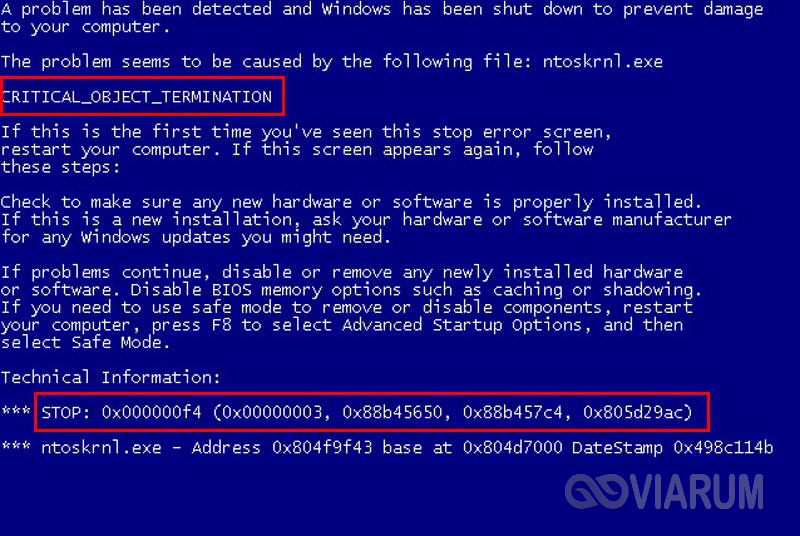
Экран смерти, хотя и выглядит пугающе, может содержать важную информацию о причинах ошибки. Если он появляется на долю секунды, а затем компьютер уходит в автоматическую перезагрузку, последнюю необходимо отключить, чтобы иметь возможность прочитать код ошибки. Для этого в контекстном меню «Пуск» выберите Панель управления, а потом Система – Дополнительные параметры системы.
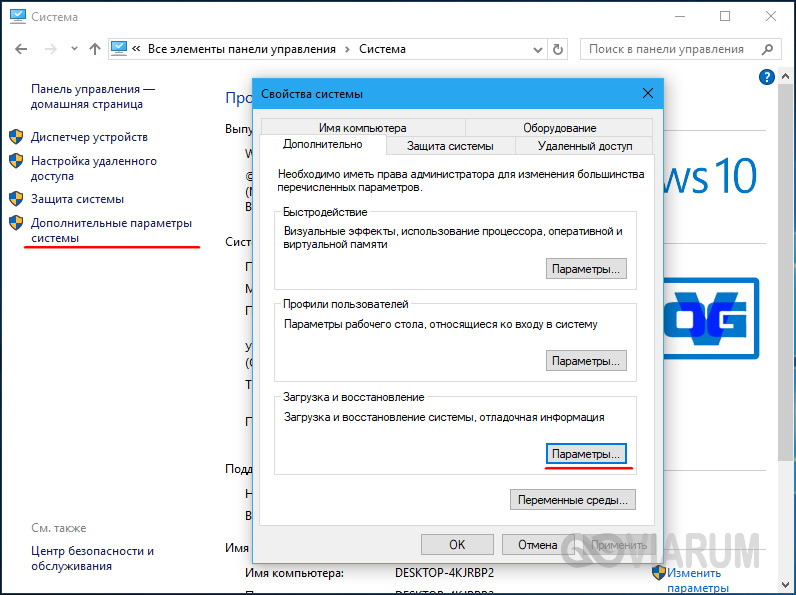
Далее нажмите кнопку «Параметры» в блоке «Загрузка и восстановление» на вкладке «Дополнительно» и снимите галочку «Выполнить автоматическую перезагрузку».
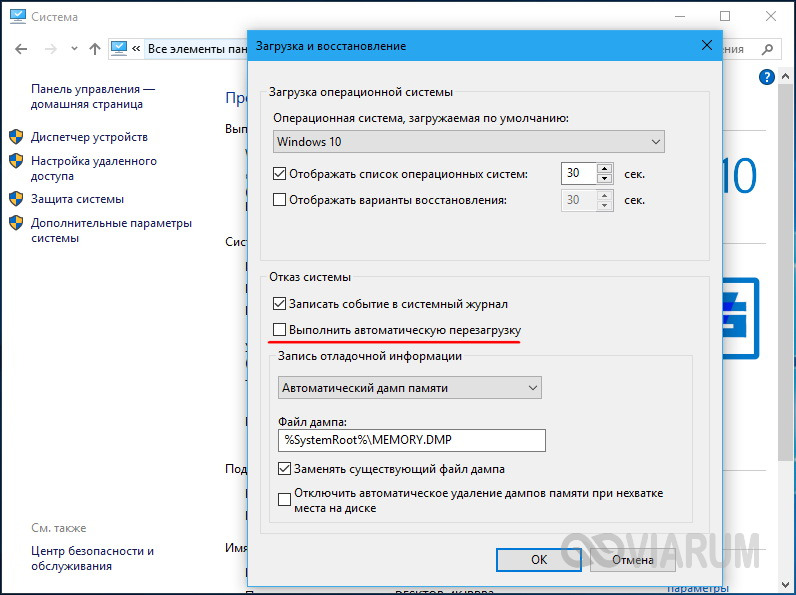
В следующий раз, когда система аварийно завершит работу, вы сможете записать код ошибки и поискать его расшифровку в интернете. Это первое, что нужно делать, если выскакивает синий экран и компьютер перезагружается. Коды BSOD могут указывать и на другие ошибки, необязательно связанные с дефектами ОЗУ. Что же касается самой памяти, для ее диагностики можно воспользоваться встроенной в Windows утилитой mdsched или сторонней профессиональной программой, например, Memtest86+. Дефектную память необходимо заменить.
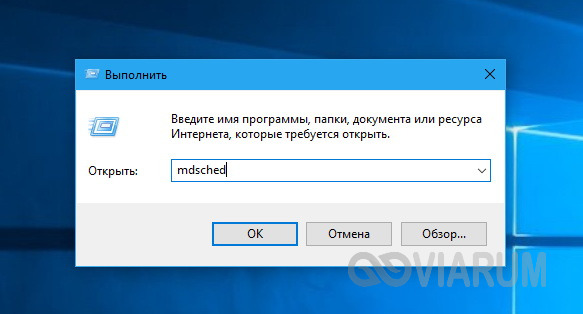
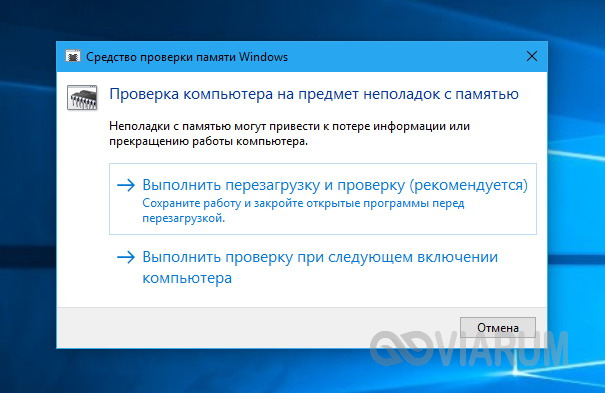
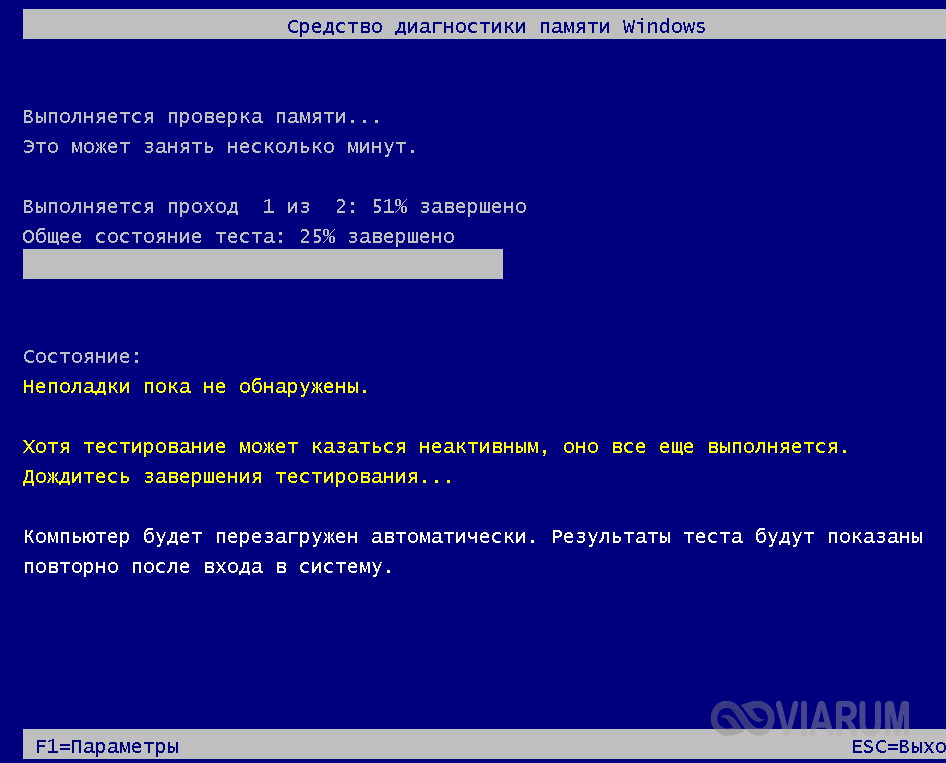
Конфликт устройств
К причинам, по которым компьютер сам перезагружается, относится и конфликт аппаратного обеспечения. Падение в BSOD с последующей перезагрузкой нередко наблюдается при замене памяти, жесткого диска, материнской платы и других важных аппаратных компонентов. Чаще всего это происходит потому, что устройство не было подобрано правильно, либо имеет место ошибка драйверов. К аварийному завершению работы системы могут также приводить внешние устройства, подключаемые по USB, например, хабы, сканеры и прочие. Проблема обычно решается заменой устройства или установкой соответствующих ему драйверов.
Ошибки программного обеспечения
Ответ на вопрос, почему компьютер перезагружается, зачастую скрывается в конфликтах ядра Windows и стороннего программного обеспечения. Отследить взаимосвязь между самопроизвольными перезагрузками и неполадками в работе программ обычно не очень трудно. Если проблемы начались после установки какой-то программы или драйвера, то ее/его необходимо удалить или заменить более старой или новой версией. Если есть подозрение на программу в автозагрузке, необходимо выполнить чистую загрузку Windows и, последовательно включая компоненты, постараться найти источник проблемы.
Для этого командой msconfig вызовите окно конфигурации системы и снимите на вкладке «Общие» галочку «Загружать элементы автозагрузки».
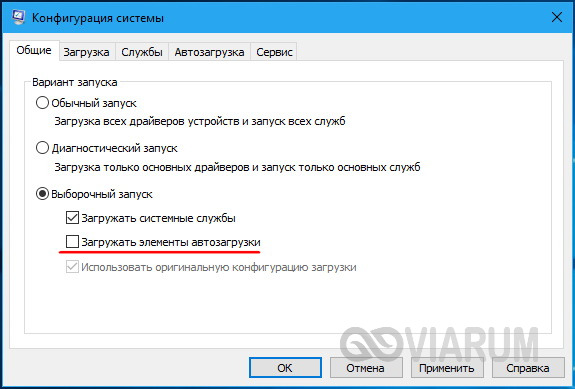
Далее переключитесь на вкладку «Службы» и отключите все службы сторонних разработчиков.
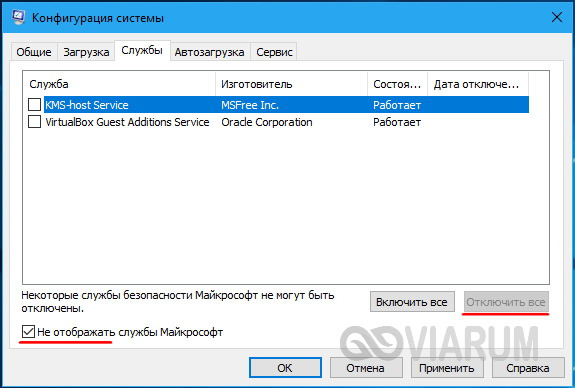
Но не только сторонние приложения способны стать причиной неполадки. Перезагрузка Windows может происходить вследствие повреждения системных файлов, поэтому в ходе общей диагностики рекомендуется выполнить проверку целостности файлов системы командой sfc /scannow.
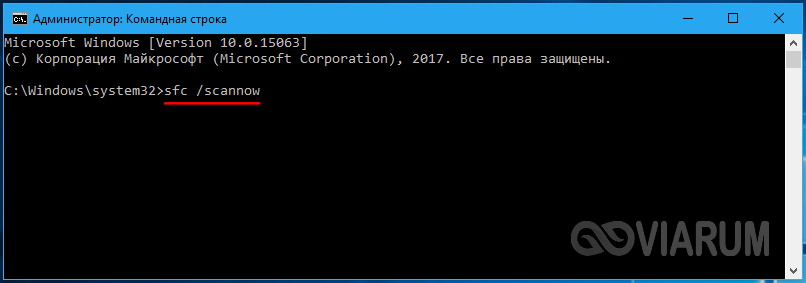
Другие причины
В действительности причин, по которым компьютер постоянно перезагружается, гораздо больше, и способ решения в каждом конкретном случае будет свой. Если до этого вы выполняли разгон процессора или видеокарты, отмените его. Используете внешнюю сетевую карту или иное устройство? Временно отключите ее или подключите к другому разъему.
Отдельно стоит сказать о драйверах NVIDIA. Замечено, что при их сбое компьютер уходит в перезагрузку при выключении. Попробуйте удалить видеоадаптеры и связанные мониторы из Диспетчера устройств и выключить ПК.
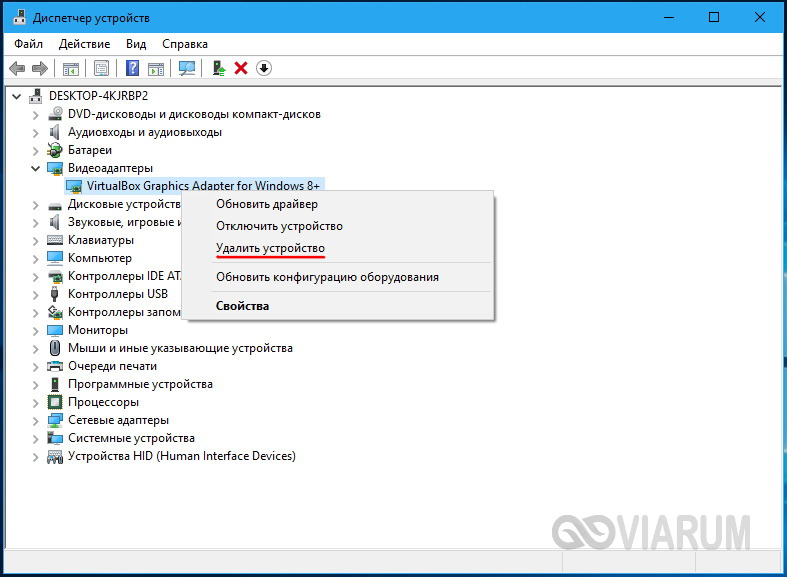
Если перезагрузки не произойдет, значит, дело наверняка в драйверах. Обновите их, скачав актуальные версии с сайта NVIDIA.
Перезагрузка при выключении иногда бывает связана с неверными настройками в реестре. Откройте редактор командой regedit, разверните ветку HKEY_CURENT_USER/Software/Microsoft/Windows/CurentVersion/Explorer, найдите в правой части параметр CleanShutdown и попробуйте присвоить ему значение 1 (по умолчанию должно быть 0).
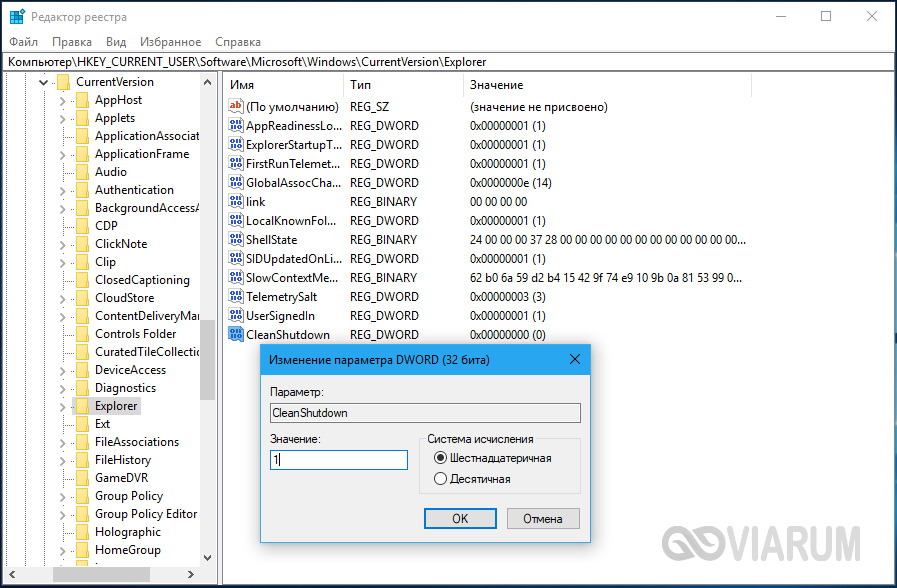
Также раскройте ветку HKEY_LOCAL_MACHINE/SOFTWARE/Microsoft/Windows NT/CurentVersion/WinLogon и замените значение параметра PowerdownAfterShutdown с 0 на 1, чтобы питание ПК по завершении работы системы отключалось.
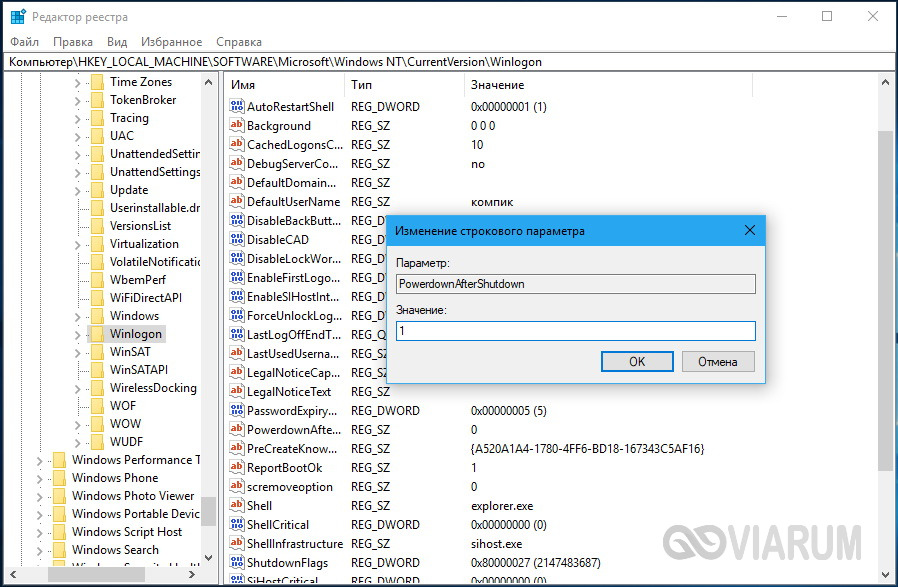
Ну и не забывайте о вирусах, так как они вполне способны стать виновниками неадекватного поведения системы. Проверьте свой ПК на предмет вредоносных программ, используя загрузочные спасательные диски от ведущих разработчиков антивирусного программного обеспечения.
Источник: viarum.ru
Компьютер выключается или перезагружается сам по себе
Один из наиболее серьезных врагов вашего компьютера это тепло. Когда компоненты перегреваются, они ведут себя необычно, из-за чего могут происходить странные вещи, вплоть до полной остановки системы. Чем быстрее работают полупроводники, тем горячее они становятся. Компьютеры, от которых не отводится избыточное тепло, сбоят и горят, в прямом и переносном смыслах.
Самым существенным свидетельством того, что именно перегрев служит причиной сбоев, является то, что сбои происходят только после того, как компьютер поработал некоторое время и имел возможность нагреться. Другой вариант сбой происходит только тогда, когда компьютер выполняет определенную функцию в течение длительного времени. Если он может распечатать 5 страниц, но начинает печатать белиберду при заданиях свыше 10 страниц, это свидетельствует о том, что какой-то чип где-то перегревается при постоянном использовании его во время печати и теряет задание. Вот как можно охладить ситуацию.
До того, как вы сняли корпус с компьютера
1. Прежде чем что-нибудь делать, убедитесь, что ничто не препятствует протеканию воздуха через компьютер. Должно быть хотя бы несколько сантиметров свободного пространства вокруг вентилятора и воздушного канала.
2. Если у вас компьютерный стол или стойка, которая имеет ограниченное пространство для самого компьютера, попробуйте вытащить компьютер из его норки и посмотреть, будет ли компьютер по-прежнему сбоить. Если сбои прекратятся, вам больше не нужно искать причину.
Поставьте охлаждающий вентилятор или переставьте мебель и найдите
более подходящий вариант для установки компьютера.
3. Убедитесь, что горячий воздух, выходящий из одного устройства например, принтера не направлен на воздушный канал другого устройства например, компьютера.
4. Если ваш источник питания снабжен охлаждающим вентилятором, убедитесь, что он работает. Если он не работает, вам следует заменить вентилятор или источник питания (о том, как заменить источник питания, смотрите раздел Источник питания шумит).
5. Проверьте все воздушные пути и жалюзийные отверстия, включая решетку вентилятора, на наличие пыли и мусора, которые могут забивать
отверстия и затруднять доступ воздуха.
6. Если в воздушных каналах накопились пыль и мусор, не пытайтесь вычистить их с помощью тряпки. Так вы можете втолкнуть клок пыли внутрь компьютера и создать дополнительные проблемы, включая возможность короткого замыкания. Тот факт, что воздушные пути забиты пылью, свидетельствует о том, что и внутри компьютер также нуждается в чистке.
Удаление пыли из внутреннего пространства компьютера
1. Перед тем как снять корпус с компьютера, вспомните раздел Работа внутри компьютера в начале книги. Затем выключите компьютер и снимите корпус.
2. Первый шаг после того, как вы сняли корпус это вычистить всю пыль, которая накопилась. Не пользуйтесь пылесосом, который может создать
статическое электричество. Даже не думайте использовать специальную тряпку для пыли внутри компьютера, если не знаете достоверно, что: 1)
на ней нет ничего, что бы могло повредить чувствительные электронные компоненты и 2) её волшебная способность собирать пыль не имеет ничего общего со статическим электричеством.
3. Единственный безопасный способ удаления пыли выдуть её с помощью баллончика со сжатым воздухом, которые можно купить везде, где
продают фото и электронные принадлежности. Выдувание пыли может оказаться достаточно грязной работой особенно если вы долго не делали этого так что лучше заняться этим на улице.
4. Баллончик со сжатым воздухом должен иметь насадку в виде тонкой соломинки. Пользуйтесь насадкой, чтобы легко направлять поток воздуха. Выдуйте всю пыль, работая целенаправленно в одном направлении.
Убедитесь, что вам удалось проникнуть между адаптерными платами и под материнскую плату, чтобы выдуть оттуда пыль, но не пытайтесь силой проникнуть между деталями.
5. Если ваш компьютер достаточно пыльный, и вы замечаете пыль, летающую вокруг компьютера во время работы, снимите насадку с баллончи-
ка и несколькими короткими выпусками воздуха сдуйте пыль вокруг компьютера и его верха (в зависимости от того, как он установлен), чтобы пыль
снова не осела в компьютер. Вы можете повторить процедуру по окончании работы.
6. Удаляя пыль, обратите особое внимание на все вентиляторы в компьютере, включая вентилятор источника питания. Проверьте ведущие кромки лопастей вентилятора. Пыль, аккумулирующаяся на ведущих кромках, может нарушить поток воздуха на лопастях. Это, в свою очередь, может снизить эффективность работы вентилятора по перегонке воздуха, следовательно, он не сможет эффективно охлаждать компьютер.
7. Наконец, для удаления пыли выдуйте её из воздушных каналов изнутри корпуса. К сожалению, вы не сможете последовать этому совету для вентиляторов, встроенных в большинство источников питания, или для воздушных каналов источников питания. Вам придется открыть источник питания, проникнуть внутрь и выдуть пыль оттуда, чего мы не можем вам рекомендовать. Вместо этого используйте чистую, сухую, неиспользованную салфетку для вытирания пыли с вентиляторов и воздушных путей источников питания.
Другие причины перегрева компьютера
1. Есть ещё несколько вещей, которые могут вызывать перегрев. При все ещё снятом корпусе убедитесь, что выключатель питания выключен, подсоедините силовой кабель, если это необходимо, потом включите компьютер, соблюдая осторожность, чтобы не задеть ничего внутри.
Осмотрите все охлаждающие вентиляторы на корпусе, материнской плате или платах расширения, чтобы убедиться, что все они вращаются во время работы компьютера. Некоторые вентиляторы могут управляться термостатом, поэтому убедитесь, что дали компьютеру шанс достаточно нагреться до того, как решите, что вентилятор не работает. Если вы обнаружите неработающий вентилятор, его следует заменить. К сожалению, мы не можем рассказать об этом здесь, потому что существует слишком много нюансов в замене вентиляторов.
Вы можете изолировать свой компьютер от пыли или, по крайней мере, минимизировать количество пыли, которое проникает в воздушные каналы, и упростить поддержание воздушных каналов и внутренностей вашего компьютера в чистоте, что также поможет его охлаждению.
Возьмите материал для фильтров для кондиционеров, которые можно купить в магазине, торгующем оборудованием, и вырежьте из него фильтры, чтобы закрыть ими изнутри те воздушные каналы, до которых легко добраться. Вы не сможете поставить фильтры на все каналы, но на тех, где это удалось, пыль, попадающая в воздушные каналы, будет улавливаться прежде, чем попадет на материнскую плату и другие компоненты.
Не забывайте вычищать и заменять материал фильтров, когда он загрязнится. Если этого не делать, то осевшая пыль будет ослаблять поток воздуха в компьютер и способствовать возникновению перегрева вместо того, чтобы предотвращать его.
2. Рассмотрите радиаторы на материнской плате или платах расширения. Убедитесь, что они не блокированы резиновыми кабелями и ничто не мешает потоку воздуха.
3. Если на плате расширения имеется радиатор или большой чип, такой как графический адаптер, попытайтесь расположить другие платы расширения так, чтобы было как можно больше свободного пространства по обеим сторонам платы. Если плата с радиатором или большим чипом является графической платой AGP, то они могут находиться только вместе, вам придется передвигать другие платы, чтобы освободить пространство.
4. Если у вас есть плата с радиатором, и вы подозреваете, что она может перегреваться даже после перестановки других плат для освобождения пространства вокруг него, вам придется поставить дополнительных охлаждающий вентилятор. Есть устройства, предназначенные специально для графических плат, но можно также использовать вентиляторы для охлаждения ЦПУ. Вы можете поставить его прямо на радиатор, использовав самонарезающие винты, которые придется приобрести отдельно. Винты врезаются в радиатор. Дополнительный поток воздуха будут охлаждать чип.
5. Если у вас есть свободные ниши, передвиньте дисководы, чтобы освободить место вокруг жестких дисков и устройств CD-R и CD-RW, тогда дисководы будут лучше охлаждаться и работать надежнее.
6. Если ваш жесткий диск или устройства CD-R и CD-RW все ещё слишком сильно нагреваются, подумайте о том, чтобы установить охлаждающий
вентилятор для дисковода. Он использует тот же силовой разъем, что и дисковод, и подает дополнительный охлажденный воздух к дисководу.
Источник: qpcs.ru
Что делать, если компьютер сам перезагружается

Что делать, если компьютер начал перезагружаться сам по себе?
Давайте рассмотрим наиболее частые причины такого поведения компьютера.
Во-первых, самопроизвольная перезагрузка скорее всего свидетельствует о неполадках в его аппаратной части. Это означает, что проблему следует искать в первую очередь внутри системного блока. Причин самопроизвольной перезагрузки компьютера может быть очень много и следует разбираться в каждом отдельном случае индивидуально, но все же я постарался выделить наиболее часто встречающиеся причины, которые могут вызвать эту проблему.
Перегрев процессора или видеокарты
В первую очередь это может быть связано c их недостаточным охлаждением. Нужно открыть системный блок и проверить вентиляторы на процессоре и видеокарте. Они должны свободно вращаться без заклиниваний и посторонних звуков.
Само собой на них не должны висеть лохмотья пыли, как на фото ниже:-)

Существуют специальные утилиты, позволяющие следить за температурой процессора во время работы компьютера. Как правило, такие утилиты поставляются на диске с драйверами от материнской платы.
С помощью такой утилиты можно выяснить действительно ли имеет место перегрев процессора или нет. Хотя я обычно подобные программы не применяю. Достаточно внимательно изучить вентиляторы внутри системного блока, чтобы понять есть ли перегрев или его нет.
Недостаточно просторный корпус компьютера
Эта причина также в какой-то мере связана с пунктом один. Дело в том, что плохо вентилируемый корпус обязательно в конечном итоге приведет к перегреву процессора или видеокарты.
Часто мы выбираем корпус по внешнему виду, абсолютно не задумываясь о том, как в нем будут располагаться платы и будет ли нормально циркулировать воздух внутри системного блока. В конечном итоге из-за перегрева процессора срабатывает защита и компьютер перегружается или выключается.
Решение в этом случае одно — новый корпус. Хотя бывают случаи, когда можно обойтись и меньшими затратами — просто установить внутрь корпуса еще пару вентиляторов на вдув воздуха и на выдув, чтобы таким образом ускорить циркуляцию внутри системного блока.
Для того чтобы понять, в корпусе кроется причина внезапной перезагрузки компьютера или нет, следует снять крышку системного блока и поработать какое-то время без нее, то есть обеспечить свободный доступ воздуха внутрь системника.
Недостаточно мощный блок питания
Это не очень явная причина, но все же я с ней несколько раз сталкивался. При покупке компьютера пользователи редко уделяют должное внимание блоку питания. Некачественный или недостаточно мощный блок питания может не справляться с запросами устройств компьютера, чем и будут вызваны сбои в электропитании и как следствие – перезагрузка компьютера.
В первую очередь нужно убедиться, что заявленная мощность блока питания обеспечивается во время работы компьютера, но проделать это достаточно сложно.
Намного проще в случае сомнений раздобыть мощный и проверенный блок питания (например, взять на время у друзей), хотя и эта задачка не будет легкой для начинающих пользователей, так как придется временно заменять блок питания, то есть переподключать его внутри системного блока. В общем, если на свои силы вы не надеетесь, то в этом случае лучше обратиться к специалистам.
Брак оперативной памяти
Дефекты оперативной памяти также могут быть причиной внезапной перезагрузки компьютера.
Если есть подозрение на оперативку, то следует ее проверить. Для этого есть специальные программы, позволяющие провести тестирование памяти и выявить дефекты, если таковые имеются. Подобных программ и утилит существует великое множество. Одной из наиболее популярных является утилита Memtest86. О том, как ей пользоваться расскажу в одной из ближайших заметок.
Если же вы не чувствуете уверенности, что сможете самостоятельно протестировать память, то есть еще один способ – временно меняем модуль памяти на аналогичный, позаимствованный на время у друзей. Если с замененным модулем памяти компьютер будет работать без сбоев, то вывод сделать легко – проблема была именно в ней. Решение тоже простое – придется раскошелиться на новый модуль оперативной памяти.
Это были основные, наиболее часто встречающиеся причины самопроизвольной перезагрузки компьютера. Если у вас есть опыт «борьбы» с подобной проблемой, буду рад вашим комментариям и дополнениям.
Интересные заметки и видеоуроки по этой теме:
- Почему долго выключается компьютер?
- Что делать, если в скайпе нет звука
- 5 причин, почему начал тормозить компьютер
- Что делать, если OneDrive Setup грузит систему
- Дамп памяти Windows и Синий Экран Смерти
Источник: pcsecrets.ru